Clone linux segítségével clonezilla szerver kiadás, nyílt forráskódú Tatarstan
Clone Linux használatával CloneZilla Server Edition
Ebben a cikkben megmutatom, hogyan kell klónozni egy Linux rendszert használó CloneZilla SE. Szükség lehet az Ön esetében, hogy telepíteni Linux előre konfigurált változata a nagyszámú hasonló számítógépek, mint például az osztályteremben, vagy hozzon létre egy rendszer image bekapnogo. Megerõsítem CloneZilla SE a szerveren futó Debian Etch. Clone lehet bármilyen Linux disztribúció, ahol van.
előzetes megjegyzés
Telepítése CloneZilla SE
Ahhoz, hogy elkezdi importálni GPG kulcsot DRBL (Diskless Remote Boot Linux, kell, hogy hálózati boot (PXE) kliensgépekre később), és adjuk hozzá a adattár CloneZilla:
és adja hozzá a tároló DRBL / CloneZilla:
Állítsa DRBL és CloneZilla:
konfigurálása és DRBL CloneZilla alapértelmezett beállításokkal, hogy jól működik a legtöbb esetben:
Egy Linux image
Ahhoz, hogy hozzon létre egy kép, akkor először meg kell Debian CloneZilla szerverünkön, és megmondani, hogy hol fogjuk tárolni a képeket, majd tegye a jobb mi indul el a hálózati rendszer.
A Debian és válassza a Minden Az összes kliensek:
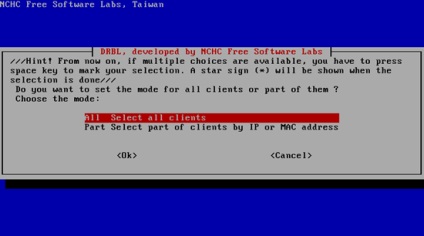
Ezután válasszuk clonezilla-start Start_clonezilla_mode:
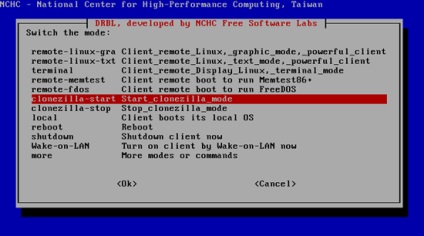
Ezután válassza ki a mentés lemezre mentése ügyfél disk képként:
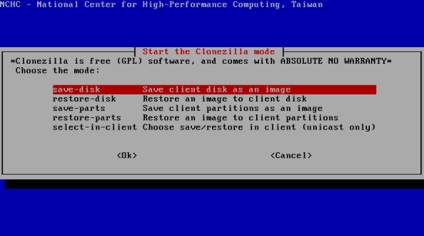
Megjegyzés Later_in_client Később bemeneti kép és eszköz nevét az ügyfél:
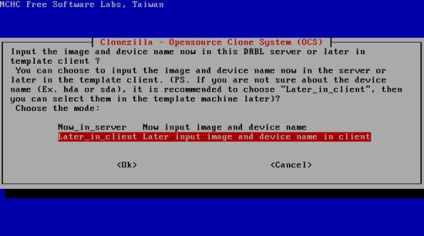
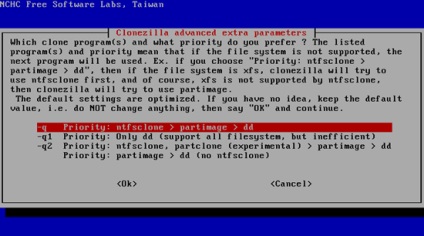
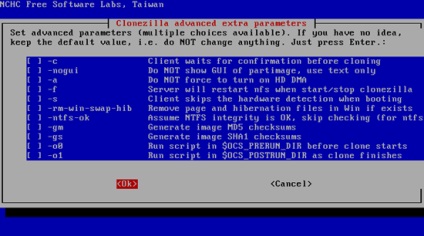
Válassza ki az intézkedés végrehajtása után a rendszer kiépítését. Azt akarom, miután a klón számítógép ki volt kapcsolva, ezért választottam -p poweroff opció:
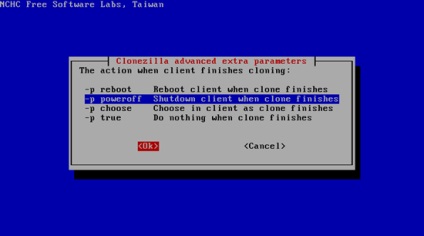
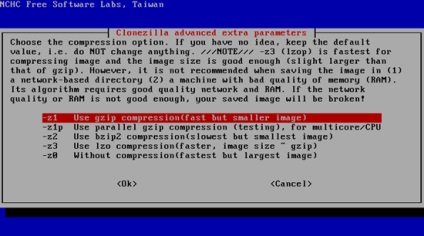
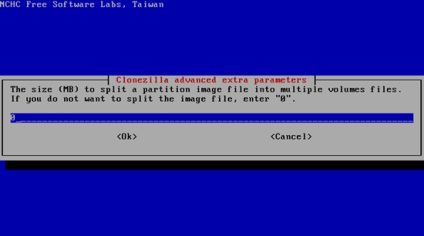
Ismét nyomja meg az ENTER billentyűt:
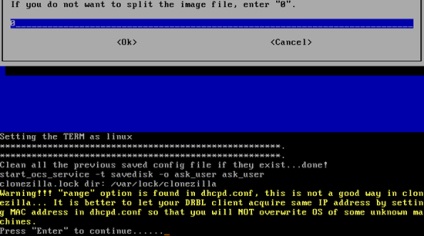
Abban a pillanatban, a szerver készen áll, akkor indítsa el a számítógépet, amit akar klónozni, de előtte győződjön meg arról, hogy a BIOS először találkozik a hálózati boot:
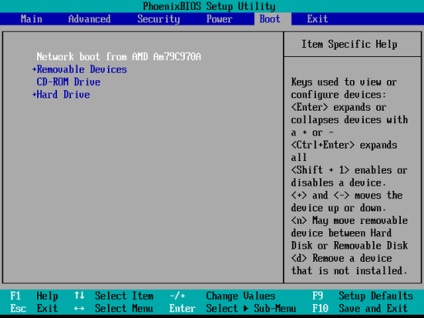
Az indulás után, ha minden rendben van, és az ügyfél a hálózaton keresztül elindulni, akkor megjelenik egy boot menüt DRBL. Válassza Clonezilla: save disk (válassza később), mint kép (válassza újabb):
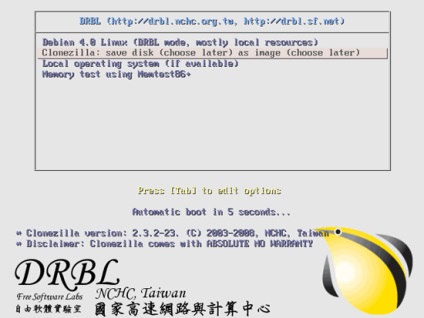
Most meg kell adnia egy nevet a képet:
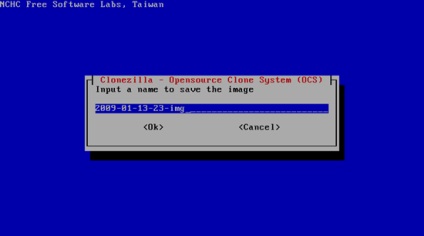
Válassza ki a lemezre kell másolni:
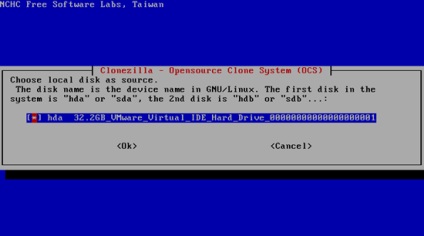
Ezt követően kerül a kép jön létre, és továbbítja a szerver CloneZilla:
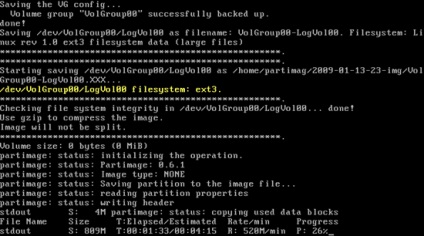
Kiadott egy figyelmeztetést, hogy a képalkotás befejeződött.
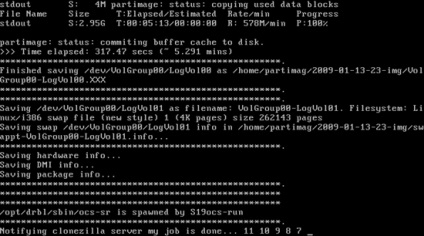
és az ügyfél kompyuetr ki:
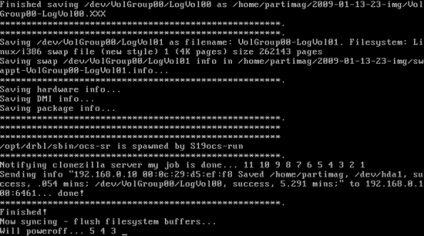
Ezen ma már olyan rendszerrel kép, amely azt fogja terjeszteni más számítógépekre.
Állítsa vissza a klónozott kép
A telepítési hoztuk létre az előző részek a képet egy másik rendszerbe, futtassa a parancsot
a szerveren, ahol CloneZilla Server telepítve van. Összes kiválasztása Kiválasztás minden ügyfél:
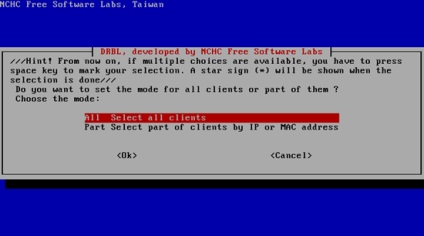
Válassza clonezilla-start Start_clonezilla_mode:
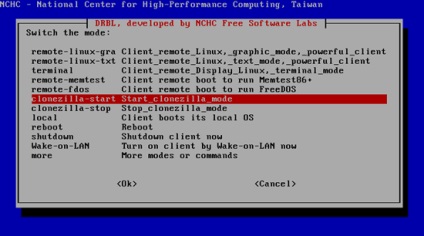
Jelölje ki a visszaállítani lemez visszaállítása egy képet az ügyfél lemez:
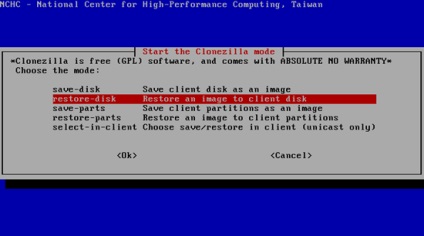
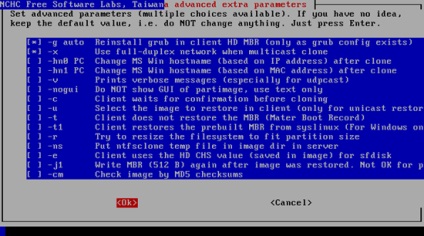
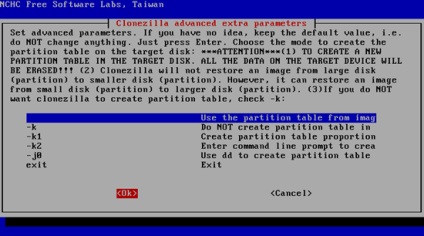
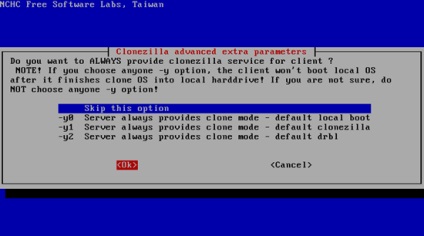
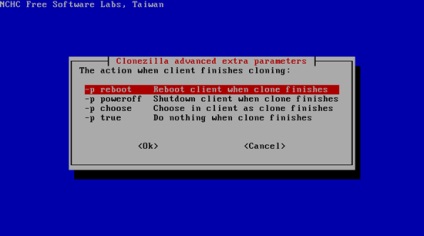
Adja meg a kívánt képet lehet visszaállítani:
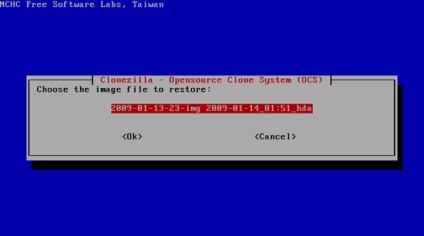
Válassza ki a meghajtót a helyreállítani kívánt:
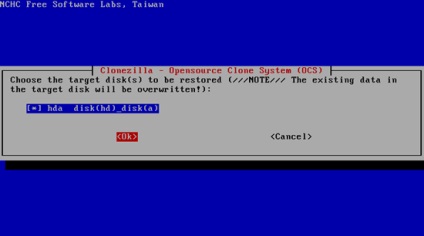
Válassza multicast multicast visszaállítani:
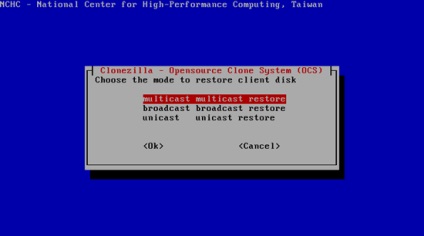
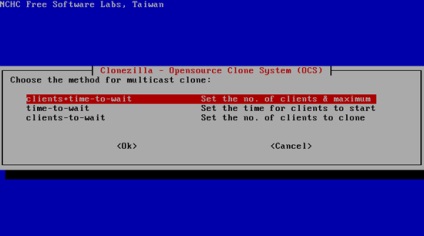
Adja meg a számát rendszerek visszaállítani kívánt egy kép (Van egy rendszer helyreállítása ebben a példában)
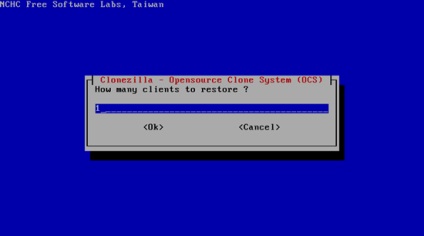
Adja meg a maximális idő (másodpercben), amely alatt a szerver figyeli a kapcsolatot az új ügyfelek. A számláló kezdődik, amikor a kapcsolat az első ügyfél:
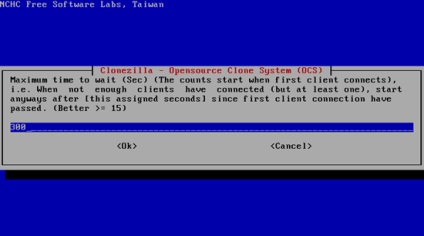
Ezután nyomja meg kétszer:
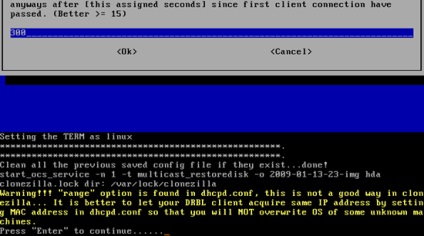
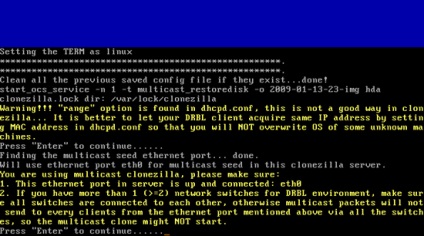
Most viszont a kliens. Győződjön meg róla, hogy van beállítva, hogy hálózati indításra (PXE):
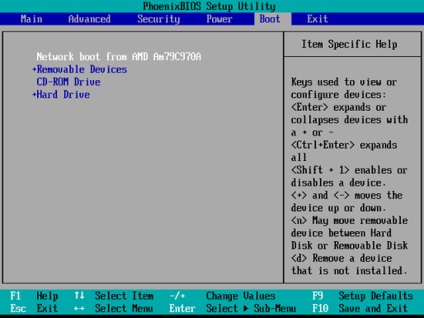
A menüből válassza Clonezilla: multicast helyreállítása.
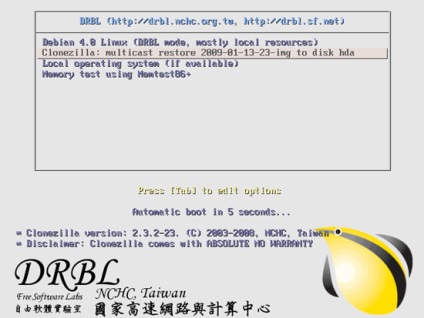
Ezt követően kezdődik a helyreállítási folyamat:
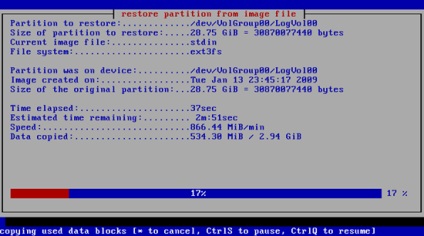
A gyógyulás után, a kiszolgáló értesítést kap az a folyamat befejezése.
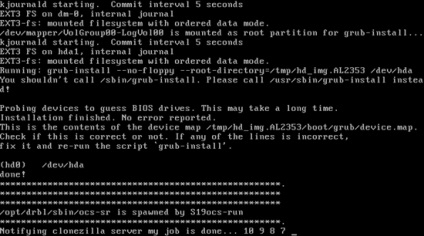
majd az ügyfél túlterhelődik:
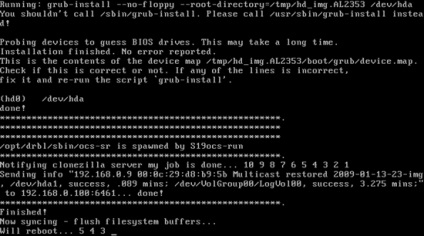
Mielőtt újra letölti a kliens, menj be a BIOS-t és állítsa a rendszert a merevlemezről.
hibaelhárítás
Talán látni fogja helyreállítása után a következő hibaüzenet jelenik meg:
és akkor a rendszer nem fog elindulni:
(Ezt találtam hibát a helyreállítás során Ubuntu)
Hogy oldja meg ezt a problémát, indíts egy különleges elosztása, mint a Knoppix, Ubuntu vagy live CD-ről és a GRUB telepítésére.
Indítás után Knoppix, Ubuntu vagy nyisson meg egy terminált, és lesz root:
hogy tanulmányozza a lemezparticionáló:
Mount / dev / sda1 / mnt könyvtárat:
Most a GRUB telepítésére:
Ugyanakkor lehet kapni ezt a hibát:
Ha ezt el hibát, futtassa:
Ez minden, reboot.
és ne felejtsük el, hogy távolítsa el a helyreállító CD-t. Minden működnie kell, és most a rendszernek, minden gond nélkül.